12. BÖLÜM : Ölçülendirmeler
- 1 ÖLÇÜLENDİRME GENEL TANITIMI
- 2 DÜZ ÖLÇÜLENDİRME (Linear)
- 3 HİZALI ÖLÇÜLENDİRME (Aligned)
- 4 AÇISAL ÖLÇÜLENDİRME (Angular)
- 5 YARIÇAP ÖLÇÜLENDİRME (Radius)
- 6 ÇAP ÖLÇÜLENDİRMESİ (Diameter)
- 7 YAY UZUNLUĞUNU ÖLÇME (Dimarc)
- 8 PARALEL ÖLÇÜLENDİRME (Baseline)
- 9 ZİNCİRLEME ÖLÇÜLENDİRME (Continue)
- 10 KILAVUZ ÇİZGİLİ ÖLÇÜLENDİRME ve YAZI YAZMA (Mleader)
- 11 MERKEZ İŞARETİ-MERKEZ ÇİZGİSİ (Dimcenter)
- 12 KOORDİNATLI ÖLÇÜLENDİRME (Ordinate)
- 13 ÖLÇÜ YAZILARINI DÜZENLEME (Dimtedit)
- 14 ÖLÇÜ DÜZENLEME (Dimedit)
- 15 ÖLÇEKLİ ÇİZİM YAPMA
- 16 ÖLÇEKLİ RESİMLERDE ÖLÇÜNÜN AYNI KALMASI
ÖLÇÜ DÜZENLEME (Dimedit)
DIMEDIT (Ölçü Düzenleme) 
1.TANITIM
Dimedit komutuyla ölçü yazısı ve bağlama çizgilerinin konumu düzenlenir. Home, New ve Rotate seçenekleri ölçü yazısını düzenler. Oblique (Eğim) seçeneği ise bağlama çizgilerini düzenler.
Dimedit komutuna aşağıdaki yollardan biriyle girilir:
♦ Klavyeden DIMEDIT veya DED harfleri yazılır ve Enter tuşuna basılır.
tuşuna basılır.
Command: DIMEDIT
♦ Dimension Toolbar ►Dimension Edit
(Ölçülendirme Araç Çubuğu ►Ölçü Düzenleme) 2.NEW (Yeni) SEÇENEĞİ
Bu seçenek ile ölçü yazıları değiştirilir. Seçenek girildikten sonra Text Editor komut şeridi ekrana gelir. Burada yazılar değiştirilir ve Close Text Editor düğmesine tıklanır.
1. Dimedit komutu yukarıda belirtilen yollardan biriyle çalıştırılır.
Command:DIMEDIT
2. New seçeneğini seçmek için klavyeden N yazılıp Enter tuşuna basılır.
Enter type of dimension editing [Home/New/Rotate/Oblique] :N
(Ölçü düzenleme tipini giriniz [Eski yer/Yeni/Döndür/Eğik] : Yeni seçeneği)
3. Ekranın en üst kısmında yazı editörü görüntülenir. Ölçünün yeni değeri girilir ve ekranın en sağındaki Close Text Editor düğmesine tıklanır. Hemen ardından ölçü seçilir.
Select object:P1 (Ölçüyü seçiniz)
4. İşlemi bitirmek için tekrar Enter tuşuna basılır (Şekil 1).
tuşuna basılır (Şekil 1).
Select object: (İşlemi bitirmek için Enter tuşuna basılır)
(İşlemi bitirmek için Enter tuşuna basılır) 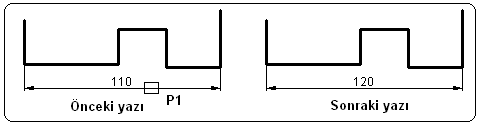
Şekil 1:Ölçü yazısının değiştirilmesi
3.OBLIQUE (Eğik) SEÇENEĞİ
Bu seçenek ile bağlama çizgileri verilen açı kadar eğik çizdirilir.
1. Dimedit komutu yukarıda belirtilen yollardan biriyle çalıştırılır.
Command:DIMEDIT
2. Oblique seçeneğini seçmek için klavyeden O yazılıp Enter tuşuna basılır.
Enter type of dimension editing [Home/New/Rotate/Oblique] :O
(Ölçü düzenleme tipini giriniz [Eski yer/Yeni/Döndür/Eğik] : Eğik seçeneği)
3. Ölçü seçilir. Seçme işlemini bitirmek için Enter tuşuna basılır.
tuşuna basılır.
Select objects:P1 (Objeleri seçiniz)
Select objects: (Komuta devam etmek için)
(Komuta devam etmek için)
4. Eğim açısı girilir ve Enter tuşuna basılarak işlem bitirilir (Şekil 2).
Enter obliquing angle (press ENTER for none):30
(Eğme açısını giriniz (Hiçbiri için ENTER’a basınız)
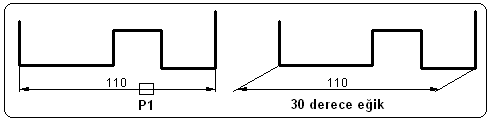
Şekil 2:30 derece eğimli bağlama çizgisi Şekil 3’ de 150 derece açılı uygulama görülmektedir.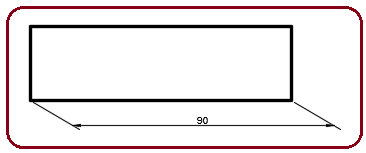
Şekil 3:150 derece eğimli bağlama çizgisi
4.DİĞER SEÇENEKLER
♦ Home seçeneği seçilirse konumu değiştirilmiş ölçü yazıları ilk konuma getirilir.
♦ Rotate seçeneği seçilirse ölçü yazıları verilen açıda döndürülür.

1.TANITIM
Dimedit komutuyla ölçü yazısı ve bağlama çizgilerinin konumu düzenlenir. Home, New ve Rotate seçenekleri ölçü yazısını düzenler. Oblique (Eğim) seçeneği ise bağlama çizgilerini düzenler.
Dimedit komutuna aşağıdaki yollardan biriyle girilir:
♦ Klavyeden DIMEDIT veya DED harfleri yazılır ve Enter
 tuşuna basılır.
tuşuna basılır.Command: DIMEDIT

♦ Dimension Toolbar ►Dimension Edit

(Ölçülendirme Araç Çubuğu ►Ölçü Düzenleme) 2.NEW (Yeni) SEÇENEĞİ
Bu seçenek ile ölçü yazıları değiştirilir. Seçenek girildikten sonra Text Editor komut şeridi ekrana gelir. Burada yazılar değiştirilir ve Close Text Editor düğmesine tıklanır.
1. Dimedit komutu yukarıda belirtilen yollardan biriyle çalıştırılır.
Command:DIMEDIT

2. New seçeneğini seçmek için klavyeden N yazılıp Enter tuşuna basılır.
Enter type of dimension editing [Home/New/Rotate/Oblique] :N

(Ölçü düzenleme tipini giriniz [Eski yer/Yeni/Döndür/Eğik] : Yeni seçeneği)
3. Ekranın en üst kısmında yazı editörü görüntülenir. Ölçünün yeni değeri girilir ve ekranın en sağındaki Close Text Editor düğmesine tıklanır. Hemen ardından ölçü seçilir.
Select object:P1 (Ölçüyü seçiniz)
4. İşlemi bitirmek için tekrar Enter
 tuşuna basılır (Şekil 1).
tuşuna basılır (Şekil 1).Select object:
 (İşlemi bitirmek için Enter tuşuna basılır)
(İşlemi bitirmek için Enter tuşuna basılır) 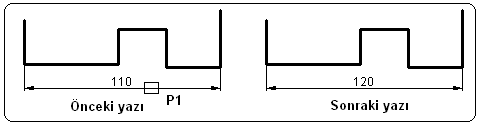
Şekil 1:Ölçü yazısının değiştirilmesi
3.OBLIQUE (Eğik) SEÇENEĞİ
Bu seçenek ile bağlama çizgileri verilen açı kadar eğik çizdirilir.
1. Dimedit komutu yukarıda belirtilen yollardan biriyle çalıştırılır.
Command:DIMEDIT

2. Oblique seçeneğini seçmek için klavyeden O yazılıp Enter tuşuna basılır.
Enter type of dimension editing [Home/New/Rotate/Oblique] :O

(Ölçü düzenleme tipini giriniz [Eski yer/Yeni/Döndür/Eğik] : Eğik seçeneği)
3. Ölçü seçilir. Seçme işlemini bitirmek için Enter
 tuşuna basılır.
tuşuna basılır.Select objects:P1 (Objeleri seçiniz)
Select objects:
 (Komuta devam etmek için)
(Komuta devam etmek için)4. Eğim açısı girilir ve Enter tuşuna basılarak işlem bitirilir (Şekil 2).
Enter obliquing angle (press ENTER for none):30

(Eğme açısını giriniz (Hiçbiri için ENTER’a basınız)
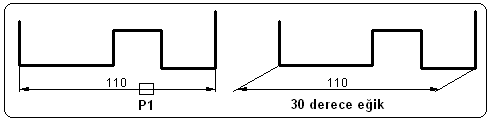
Şekil 2:30 derece eğimli bağlama çizgisi Şekil 3’ de 150 derece açılı uygulama görülmektedir.
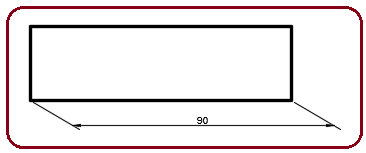
Şekil 3:150 derece eğimli bağlama çizgisi
4.DİĞER SEÇENEKLER
♦ Home seçeneği seçilirse konumu değiştirilmiş ölçü yazıları ilk konuma getirilir.
♦ Rotate seçeneği seçilirse ölçü yazıları verilen açıda döndürülür.



